萬盛學電腦網 >> WORD教程 >> WORD使用技巧 >> 在Word2003中使用“選擇性粘貼”功能粘貼Excel數據
在Word2003中使用“選擇性粘貼”功能粘貼Excel數據
用戶在將Excel中的數據復制到Word2003文檔中時,會遇到丟失小數位數或格式不符合要求的情況。例如:將Excel中的整數數字設置為帶2位小數的格式,如果僅選中數字並將其復制到Word中,則小數點後的數字將消;如果選中數字所在的單元格並將其復制到Word中,則會連同在Excel中設置的格式一同被粘貼。用戶可以借助Word2003的“選擇性粘貼”功能進行有選擇地粘貼,以Excel2003和Word2003為例,操作步驟如下所述:
第1步,在Excel2003中選中數據所在的單元格,並依次單擊“編輯”→“復制”菜單命令,如圖2008110301所示。

圖2008110301 單擊“復制”菜單命令
第2步,打開Word2003文檔窗口,依次單擊“編輯”→“選擇性粘貼”菜單命令,如圖2008110302所示。
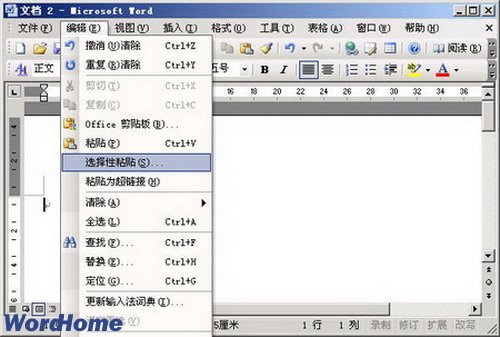
圖2008110302 單擊“選擇性粘貼”菜單命令
第3步,在打開的“選擇性粘貼”對話框中,選中“形式”列表中的“無格式文本”選項,並單擊“確定”按鈕即可,如圖2008110303所示。
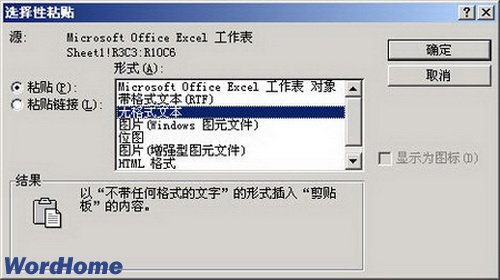
圖2008110303 選中“無格式文本”選項
.
WORD使用技巧排行
办公软件推薦
相關文章
圖片文章
copyright © 萬盛學電腦網 all rights reserved



